Bir Mac kullanarak nispeten güvende hissedebilirsiniz, ancak hala kötü niyetli yazılımın çalışmasına izin verebilecek sosyal mühendislik ve diğer numaralara karşı savunmasızsınız.
Bu nedenle Apple, çalışan ancak bilinmeyen yazılımlara karşı bazı korumalar sağlamıştır. Bunlardan en önemlisi Gatekeeper’dır. Adı, Sistem Tercihleri’nde hiçbir yere yazılmamış olsa da, ayarlarını Güvenlik ve Gizlilik bölmesinde bulabilirsiniz.
Bu bölmenin altındaki “Genel” sekmesine bakın ve ‘İndirilen uygulamalara izin ver’ başlığının altında, uygulamaların yalnızca Mac App Store’daysa ya da tanımlanmış geliştiriciler tarafından imzalandıysa çalıştırılmasına izin veren iki seçenek bulacaksınız.
Bu ayarlardan sonra, seçtiğiniz güvenlik düzeyine uymayan bir uygulamayı açmaya çalışırsanız, macOS size “Tüm bu uygulamalardan kaçınmalı mıyım?” yazısını içeren bir iletişim kutusu açar. Bu yazı çıktığı zaman dikkatli olmalısınız ve gerçekten güvendiğiniz bir yazılım ise izin vermelisiniz.
Birçok faydalı uygulama Gatekeeper tarafından engelleniyor, çünkü kodları kayıtlı bir geliştirici tarafından henüz imzalanmamış olabiliyor. Bu tür uygulamalardan en popülerlerlerinden biri, iOS ve diğer cihazlar için birçok video formatını dönüştüren ücretsiz bir araç olan HandBrake’dir.
Bilinen bir Malware ile savaşmak
Gatekeeper, macOS’un Apple’dan bilinen kötü amaçlı yazılımlar ve gizli tehditler hakkında ayrıntıları aldığı ve çalıştırılma yeteneklerini engellediği başka bir güvenlik önlemi ile desteklenir.
Bir tehdit tespit ettiğinde, macOS açmaya çalıştığınız dosyanın Mac’inize zarar vereceği ve onu çöpe atması önerdiği konusunda uyarır. App Store bölmesinde, Sistem Tercihleri’ndeki, MacOS’un tehditlerle ilgili bilgilerini güncel tutan güncellemeleri alıp almayacağınızı belirleyen bir ayar vardır.
Diğer tehditler, kritik güvenlik açıklarının bulunduğu Adobe Flash Player gibi eklenti sürümlerini içerir. Apple bunlardan birini bilinen tehditler listesine eklediğinde, Mac’iniz o sürümü engeller ve en son sürümünü resmi kaynağından indirmeniz gerekir.
Mac’inizin Anti-Malware seçeneklerine nasıl erişebilirsiniz?
1- Gatekeeper’ı ayarlamak
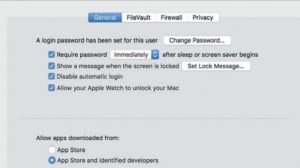
Sistem Tercihleri> Güvenlik ve Gizlilik’e gidin, sol alt köşedeki kilit simgesine tıklayın ve ardından Gatekeeper’ın ayarlarını değiştirebilmeniz için bir yönetici kullanıcı adı şifresi girin.
Genel sekmesinde, iki güvenlik seviyesinden seçiminizi yapın.
2- Güvenlik Güncellemelerini almak
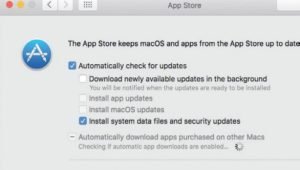
Güvenlik Güncelleştirmelerini manuel olarak indirmeniz gerekiyorsa, App Store’un Sistem Tercihleri’ndeki otomatik davranışlarını kapatmış olabilirsiniz. Bu seçeneği açmanız güncelleştirmeleri kaçırmadan anında almanızı sağlayacaktır.
Sistem Tercihlerinde bulunan sistem veri dosyalarını ve güvenlik güncellemeleri öğesini etkinleştirin, böylece macOS tehditler hakkında Apple’dan bilgi alcaktır. Bu da Mac’inizi korumada size yardımcı olacaktır.
3- Gatekeeper’ı yönetmek
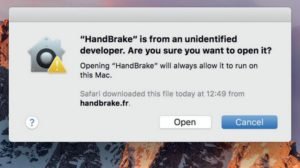
Bir uygulamanın Gatekeeper’ın korumasını geçmesine izin vermek için, Finder’daki simgesini Ctrl tuşunu basılı tutup Aç’ı seçin.
Yine de bir güvenlik uyarısı gösterilecektir, ancak uygulamayı yine de açma seçeneği de mevcut olacaktır. İzin verme seçeneğini seçerseniz sonraki seferlerde sadece uygulamayı çift tıklamanız gerekecektir.

